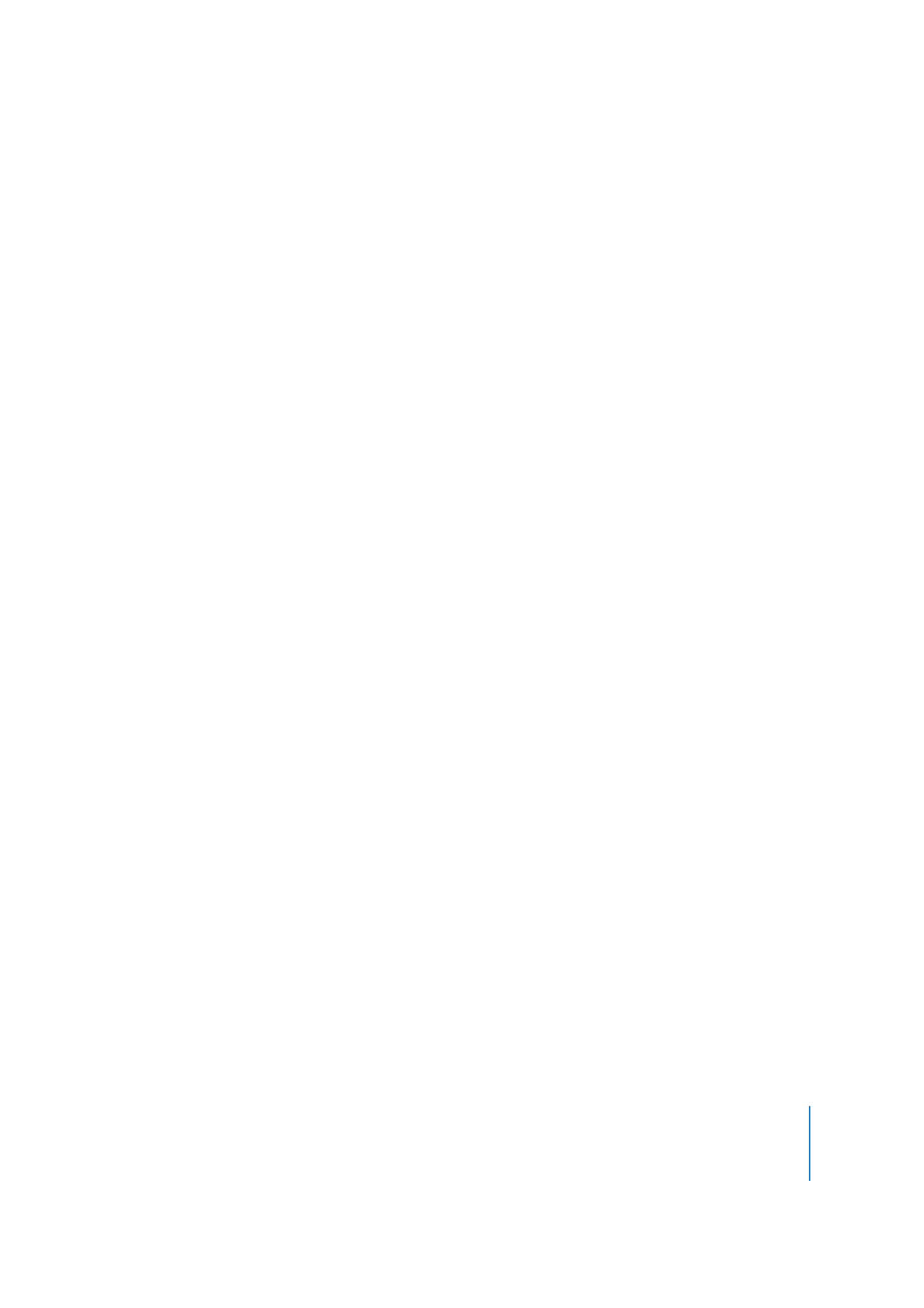
Kuvaesityksen tai animaation luominen still-kuvista
QuickTime Pron avulla voit yhdistää sarjan still-kuvia luodaksesi niistä elokuvan,
joka toimii kuvaesityksen tavoin. Tämä on helppo tapa jakaa digitaalikameralla tai
matkapuhelimella otettuja kuvia.
Huomaa: Kuvaesitykset näyttävät parhaimmalta, kun kaikki kuvat ovat samankokoisia.
Kuvaesityksen luominen still-kuvista:
1
Siirrä kaikki kuvaesitykseen tulevat kuvat samaan kansioon.
2
Anna kullekin tiedostolle sama nimi ja lisää loppuun suureneva numero: esimerkiksi
”kuva1”, ”kuva2”.
Useimmat digitaalikamerat numeroivat tiedostot automaattisesti. Jokaisen numeron on
oltava edellistä suurempi, mutta niiden ei tarvitse olla peräkkäisiä (voit esimerkiksi antaa
tiedostoille nimet ”kuva1”, ”kuva5”, ”kuva10” jne).
3
Valitse QuickTime Playerissa Arkisto > Avaa kuvasarja ja valitse sitten
ensimmäinen tiedosto.
4
Valitse Kehysnopeus-ponnahdusvalikosta kehysnopeus (sekunnissa näytettävien
kehysten lukumäärä).
Kuvaesitykset toimivat yleensä parhaiten, kun kuvia näytetään 2-3 sekuntia
kehystä kohti.
QuickTime Pro luo elokuvan, jossa jokainen kuva näkyy peräkkäin.
5
Valitse Arkisto > Tallenna nimellä ja tallenna elokuva.
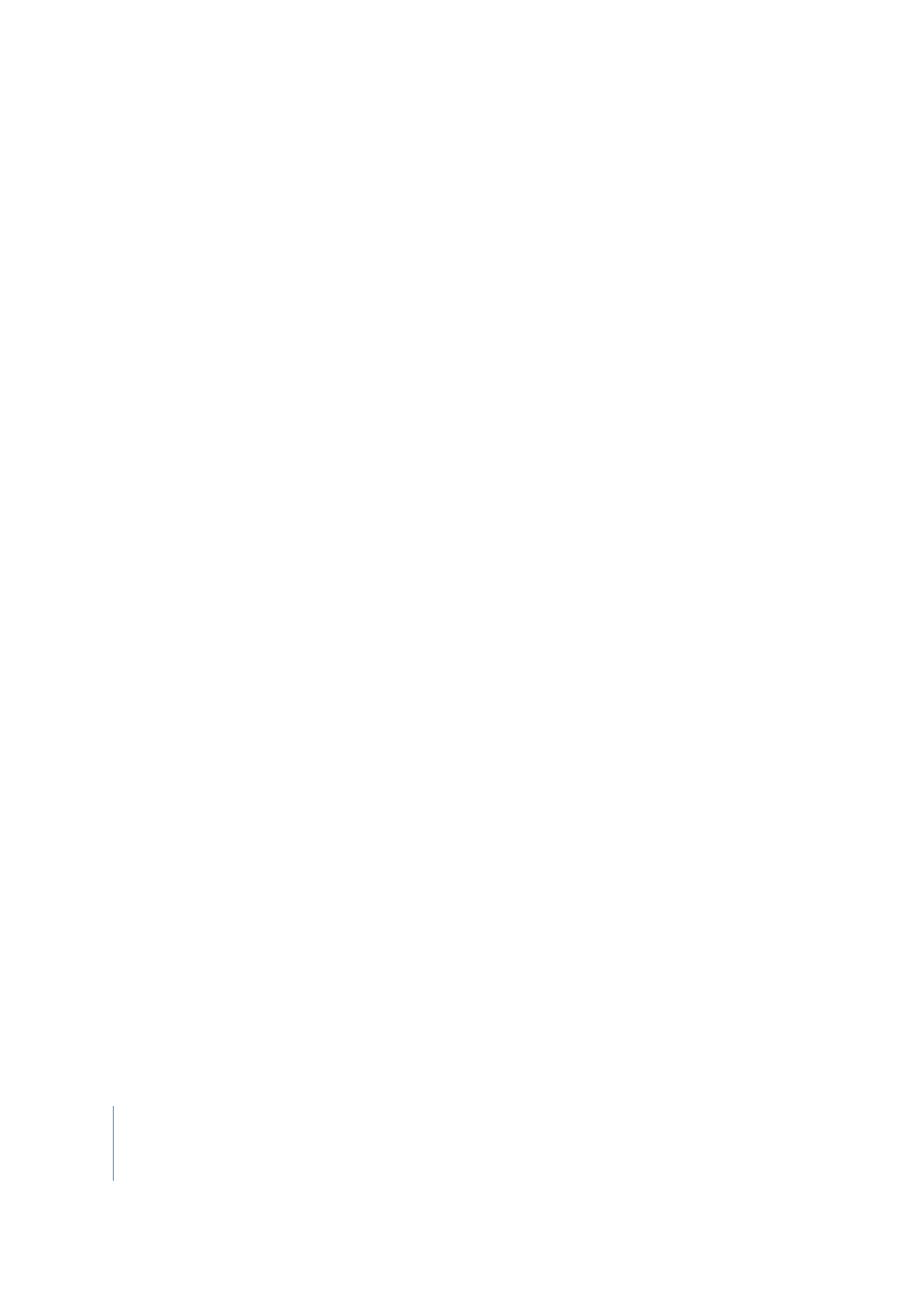
28
Luku 2
QuickTime Pron käyttöönotto
Kuvaesitykseen voidaan lisätä musiikkia liittämällä siihen ääniraita ennen elokuvan
tallentamista. Avaa äänitiedosto, valitse osa, jonka haluat lisätä kuvaesitykseen, ja valitse
Muokkaus > Kopioi. Valitse kuvaesitys (tai sen osa) ja valitse Muokkaus > Valitse kaikki ja
valitse sitten Muokkaus > ”Lisää valintaan ja skaalaa”. Ääntä nopeutetaan tai hidastetaan
vastaamaan sijoituskohteen pituutta (äänenkorkeus pysyy samana). Parhaat tulokset
saat sovittamalla kuvaesityksen pituuden mahdollisimman lähelle äänen pituutta. Voit
pidentää ääniraitaa myös lisäämällä elokuvaan useita äänitiedostoja, jotka alkavat kaikki
eri kohdista.
Voit vaihtoehtoisesti säilyttää alkuperäisen ääninopeuden ja muuttaa kuvanopeutta
avaamalla uuden ikkunan ja kopioimalla ja sijoittamalla ensin äänen ja sitten
kuvaesityksen uuteen ikkunaan valitsemalla Muokkaus > Lisää valintaan ja skaalaa.
Jos käytössäsi on Mac OS X: Voit myös lisätä puhetta kuvaesitykseen QuickTime Pro
äänitysominaisuudella. Lisätietoja kappaleessa “Videon ja äänen tallentaminen”
sivulla 25.